-
Als mijn telefoon overgaat wil ik deze opnemen. Dit lukt mij niet, wat is de juiste handeling Gesteld op 10-7-2018 om 10:21
Reageer op deze vraag Misbruik melden-
Hoi, ik hoop dat je wat hebt aan dit antwoord want bij mijn vorige telefoon tikte ik op het groene telefoon symbool en voor ophangen' op het rode hoorntje. Met mijn huidige telefoon tik ik op het groene hoorntje en sleep dit naar RECHTS. Dan heb je contact. (opnemen) voor het gesprek te beindigen gewoon op het rode hoorntje tikken en de verbinding is verbroken. Veel succes. Geantwoord op 10-7-2018 om 22:34
Waardeer dit antwoord Misbruik melden
-
-
Hoe kan ik foto`s veilig van mijn mob naar de computer overzetten Gesteld op 20-4-2014 om 22:03
Reageer op deze vraag Misbruik melden-
Als het goed is heb je alwel een USB kabel (tje) die in je mobiel én computer past. Deze sluit je op elkaar aan en de computer/laptop/tablet geeft dit zelf aan. In no time zitten je foto's nu ook op je computer. Veel succes!!!!!!!!!!!!!!!!! Geantwoord op 20-4-2014 om 22:13
Waardeer dit antwoord (1) Misbruik melden
-
-
hoe moet ik de telefoon resetten
Reageer op deze vraag Misbruik melden
Gesteld op 27-9-2013 om 17:14-
1. Achterklep open en accu er uit halen
Waardeer dit antwoord (1) Misbruik melden
2. Een minuutje wachten (alle spanning wel laten vloeien)
3. accu terugplaatsen, klepje er weer op
4. Toestel aanzetten en tegelijketijd de 'volume hoog' toets ingedrukt houden. ca 10 sec.
5. Je komt in een reset menu met een aantal keuzes.
6. Kies daar de optie die bij jouw situatie past. Geantwoord op 12-11-2013 om 15:01
-